Rakam video, audio, permainan dan kamera web untuk merakam detik berharga dengan mudah.
3 Penyelesaian untuk Merakam Video Dilindungi Tanpa Skrin Hitam
Adakah rekod skrin anda tidak dapat merakam video yang dilindungi, atau adakah anda mengalami video yang dilindungi rekod dengan masalah skrin hitam? Kedua-dua isu ini datang daripada punca sebenar–perlindungan DRM. DRM melindungi karya berhak cipta, seperti video, untuk mengelakkan pengedaran tanpa kebenaran. Walau bagaimanapun, jika anda ingin melakukan rakaman skrin untuk kegunaan peribadi, terdapat tiga penyelesaian alat untuk merakam bahan video yang dilindungi, dan anda boleh menemuinya di sini! Terokai mereka di bawah.
Senarai Panduan
Bahagian 1: Mengapa Anda Tidak Boleh Merakam Video Dilindungi? Bahagian 2: Gunakan 4Easysoft untuk Merakam Video Dilindungi dengan Lancar pada Windows/Mac Bahagian 3: Penyelesaian Cekap Lain untuk Semua Peranti Merakam Video Yang DilindungiBahagian 1: Mengapa Anda Tidak Boleh Merakam Video Dilindungi?
Sebelum sibuk melaksanakan tiga penyelesaian siaran ini untuk merakam video yang dilindungi, anda boleh memahami dahulu sebab anda tidak boleh merakam video tersebut dengan perlindungan. Nah, sebab mengapa anda tidak boleh merakam video yang dilindungi adalah kerana ia dilindungi dengan teknologi Pengurusan Hak Digital (DRM). Teknologi ini menghalang penyalinan atau pengedaran bahan video tanpa kebenaran. Teknologi ini mengesan rakaman skrin dan menyekatnya daripada menangkap video, mengakibatkan output skrin hitam atau mesej ralat. Anda mungkin akan menghadapi senario ini apabila anda cuba merakam video daripada platform penstriman, seperti video YouTube untuk kandungan premium, Vimeo untuk video peribadi, Apple TV dan banyak lagi.
Syukurlah, terdapat pelbagai cara untuk menyaring merakam video yang dilindungi tanpa memperoleh skrin hitam atau output mesej ralat. Walau bagaimanapun, sila ingat bahawa penyelesaian alat ini disediakan hanya untuk menyokong keperluan anda untuk penggunaan peribadi dan bukan komersial bagi video yang dilindungi. Teknologi DRM disepadukan oleh pencipta video dalam kandungan mereka untuk melindungi karya mereka. Kembali ke penyelesaian alat siaran ini, mula melompat ke bawah dan terokai cara pertama cara merakam video yang dilindungi DRM tanpa skrin hitam atau mesej ralat.
Bahagian 2: Gunakan 4Easysoft untuk Merakam Video Dilindungi dengan Lancar pada Windows/Mac
Penyelesaian alat pertama yang boleh anda gunakan untuk merakam video yang dilindungi ialah profesional 4Easysoft Perakam Skrin. Alat ini membolehkan anda merakam video yang dilindungi dengan lancar dan cepat, dengan kualiti tinggi dan tiada sekatan perlindungan DRM. Ia membolehkan anda menyaring merakam video yang dilindungi dalam skrin penuh, di kawasan tertentu dan tetingkap aktif berdasarkan pilihan anda. Selain itu, ia akan membolehkan anda merakam skrin video yang dilindungi serentak dengan wajah anda pada kamera web dan suara anda pada mikrofon. Ia juga boleh merekodkan apl terhad berkualiti tinggi dan video yang dilindungi dengan resolusi sehingga 60 fps dan 4K tanpa isu lag selain skrin hitam atau mesej ralat. Tambahan pula, ia juga menyokong berbilang format output, seperti MP4, MOV, WMV, GIF, dll., untuk menampung semua permintaan keserasian anda. Jadi, alat ini menyediakan penyelesaian yang hebat untuk membebaskan diri anda daripada isu "rekod skrin tidak boleh merakam video dilindungi" dan perkhidmatan serta output yang cemerlang!

Menyediakan kualiti tinggi dan juga kualiti tanpa kerugian untuk mengeksport video yang dilindungi yang dirakam.
Lukisan masa nyata yang membolehkan anda menambah bentuk, garisan, anak panah, dsb., semasa merakam.
Jadualkan rakaman yang membolehkan anda menetapkan jadual masa untuk memulakan dan menghentikan rakaman.
Tawarkan tetapan boleh disesuaikan yang membolehkan anda mengubah suai kekunci panas, format output, kamera, dsb.
100% Selamat
100% Selamat
Langkah 1Pasang Windows dan serasi Mac 4Easysoft Perakam Skrin alat pada komputer anda. Selepas itu, akses video dilindungi yang anda ingin rakam, lancarkan alat yang dipasang, dan klik "Perakam Video".

Langkah 2Seterusnya, klik butang "Penuh" untuk merakam video yang dilindungi pada keseluruhan skrin. Jika tidak, klik "Tersuai" dan pilih resolusi untuk merakam video di kawasan tertentu. Anda juga boleh melaraskan garis sempadan untuk pemilihan kawasan yang lebih tepat.
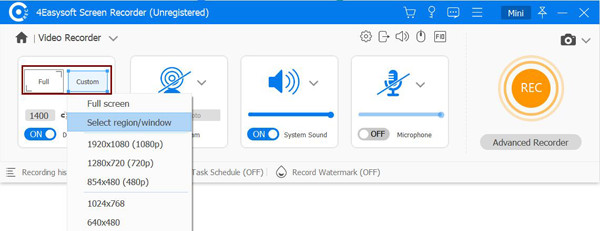
Langkah 3Selepas itu, hidupkan pilihan "Bunyi Sistem" untuk menangkap atau merakam bunyi video yang dilindungi. Anda juga boleh menghidupkan "Mikrofon" untuk memasukkan suara anda dalam rakaman.

Langkah 4Setelah anda menyelesaikan persediaan di atas, klik butang "RKM" untuk mula merakam video yang dilindungi. Anda boleh menggunakan pilihan pada kotak alat pop timbul untuk menambah bentuk, serlahan ciri dan garisan serta mengambil tangkapan skrin.

Langkah 5Setelah anda selesai merakam, klik "Berhenti". Kemudian, dalam bahagian pratonton, anda boleh memotong bahagian permulaan dan penghujung rakaman yang tidak diingini. Selepas itu, klik "Simpan" untuk mengeksportnya. Itulah langkah-langkah untuk menyaring merakam video yang dilindungi menggunakan alat ini.

Bahagian 3: Penyelesaian Cekap Lain untuk Semua Peranti Merakam Video Yang Dilindungi
Selain daripada alat yang pertama ditampilkan sebelum ini, berikut ialah penyelesaian alat lain yang boleh anda gunakan untuk merakam video yang dilindungi. Terokai setiap satu dan pilih yang sesuai untuk anda.
1. QuickTime untuk Mac
Jika anda menggunakan komputer Mac, QuickTime ialah salah satu alat terbaik untuk merakam video yang dilindungi. Selain daripada fakta bahawa ia boleh merakam video yang dilindungi, bahagian terbaik penggunaannya ialah ia sudah terbina dalam komputer anda sebagai perakam skrin. Ia juga dipermudahkan untuk digunakan dan menavigasi cirinya, membolehkan anda memulakan operasi rakaman skrin dengan cepat. Jadi, jika anda ingin mencuba QuickTime untuk merakam video yang dilindungi, berikut ialah langkah yang mesti anda ikuti:
Langkah 1Lancarkan QuickTime pada Mac anda, klik butang "Fail" dari menu atas dan pilih pilihan "Rakaman Baharu".
Langkah 2Seterusnya, mainkan video dilindungi yang anda ingin rakam untuk mula merakamnya. Sebaik sahaja anda selesai merakam video yang dilindungi, navigasi ke widget kawalan dan klik "Berhenti". Sudahlah! Itulah langkah-langkah mudah untuk menyaring merakam video yang dilindungi menggunakan QuickTime.
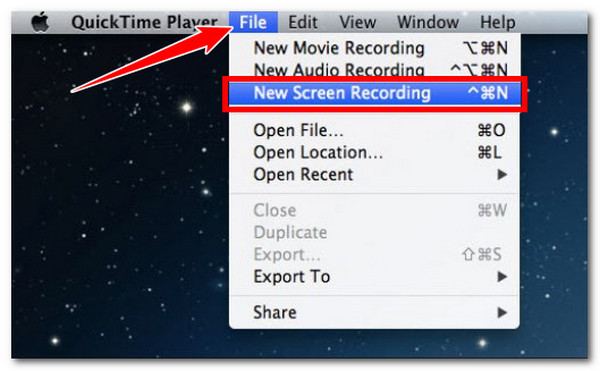
2. Zum untuk Android/iOS
Jika tidak, apl Zoom ialah salah satu penyelesaian terbaik untuk merakam video yang dilindungi pada Android atau iOS. Katakan anda cuba menggunakan perakam skrin terbina dalam telefon anda. Dalam kes itu, anda akan mengalami masalah "rekod skrin tidak boleh merakam video dilindungi" atau "rakam video dilindungi dengan skrin hitam" masalah. Oleh itu, untuk memintas perlindungan DRM, anda boleh cuba menggunakan ciri perkongsian skrin Zoom dan merakamnya dengan perakam terbina dalamnya. Jadi, bagaimana untuk merakam video yang dilindungi DRM menggunakan Zoom pada telefon mudah alih anda? Berikut adalah langkah-langkah yang perlu anda lakukan:
Langkah 1Pasang Zum pada peranti mudah alih anda, lancarkan apl dan lengkapkan proses pendaftaran akaun yang diperlukan. Kemudian, ketik butang "Mesyuarat Baharu" dan pilih pilihan "Kongsi Kandungan atau Kongsi Skrin" di bahagian bawah skrin.
Langkah 2Selepas itu, pilih video dilindungi yang ingin anda rakam. Kemudian, ketik ikon "titik tiga" di bahagian bawah sebelah kanan dan pilih pilihan "Rekod atau Rakam ke iCloud" untuk mula merakam.
Langkah 3Sebaik sahaja anda selesai rakaman mesyuarat pada Zoom, ketik butang "Berhenti" untuk menamatkan proses rakaman skrin. Kemudian, tamatkan sesi mesyuarat, pergi ke tapak web rasmi Zoom dan akses rakaman anda dalam folder "Rakaman Saya". Dan itu sahaja! Begitulah cara anda merakam video yang dilindungi dengan Zoom.
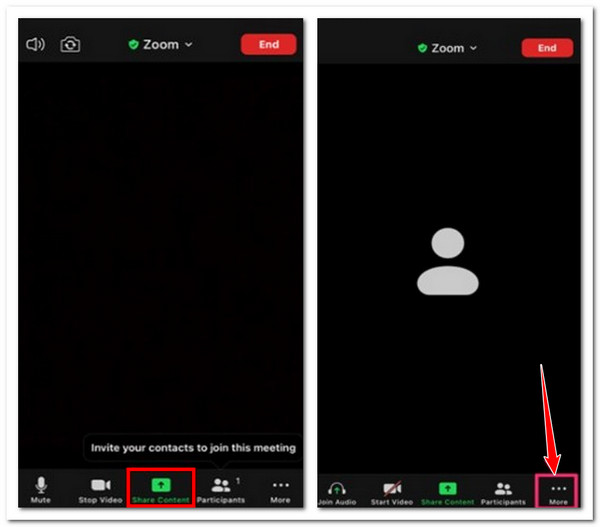
Kesimpulan
Jadi, melalui tiga penyelesaian alat yang ditampilkan itu, anda kini boleh merakam sebarang video yang dilindungi tanpa menghadapi masalah "rekod skrin tidak boleh merakam video yang dilindungi" atau "rakam video dilindungi dengan skrin hitam" masalah. Walau bagaimanapun, antara tiga penyelesaian alat yang diketengahkan, hanya profesional 4Easysoft Perakam Skrin boleh memberikan anda rakaman skrin terbaik dan paling berkesan untuk video yang dilindungi. Untuk mengetahui lebih lanjut tentang keupayaan alat ini, akses tapak web rasminya dan cuba hari ini!
100% Selamat
100% Selamat



